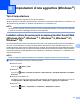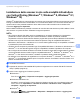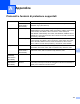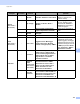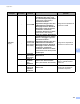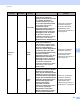Network User's Guide
Table Of Contents
- Guida dell'utente in rete
- Sommario
- 1 Introduzione
- 2 Modifica delle impostazioni di rete
- 3 Configurazione della macchina per una rete wireless (ADS-2800W / ADS-3600W)
- Panoramica
- Verifica dell'ambiente di rete
- Configurazione
- Configurazione in modalità Ad-hoc
- Configurazione della macchina per una rete wireless tramite l'impostazione guidata del pannello di controllo della macchina
- Uso di Wi-Fi Direct®
- Scansioni dal dispositivo mobile tramite Wi-Fi Direct®
- Configurazione della rete Wi-Fi Direct®
- Panoramica della configurazione di rete Wi-Fi Direct®
- Configurazione della rete Wi-Fi Direct® con metodo rapido
- Configurazione della rete Wi-Fi Direct® con metodo rapido di Wi-Fi Protected Setup™ (WPS)
- Configurazione della rete Wi-Fi Direct® con metodo PIN
- Configurazione della rete Wi-Fi Direct® con metodo PIN di Wi-Fi Protected Setup™ (WPS)
- Configurazione manuale della rete Wi-Fi Direct®
- 4 Gestione pagina Web
- Panoramica
- Configurazione delle impostazioni della macchina
- Impostazione di una password di accesso
- Uso dell'autenticazione LDAP
- Limitazione degli utenti
- Sincronizzazione con il server SNTP
- Modifica della configurazione Scansione su FTP
- Modifica della configurazione Scansione su SFTP
- Modifica della configurazione Scansione su rete (Windows®)
- Modifica della configurazione Scansione su SharePoint (Windows®)
- Configurazione delle impostazioni avanzate TCP/IP
- Importazione/esportazione della rubrica (ADS-2800W / ADS-3600W)
- 5 Scansione su server e-mail (ADS-2800W / ADS-3600W)
- 6 Funzioni di protezione
- Panoramica
- Invio di e-mail in sicurezza (ADS-2800W / ADS-3600W)
- Impostazioni di sicurezza per SFTP
- Gestione di più certificati
- Gestione sicura della macchina in rete tramite IPsec
- Introduzione a IPsec
- Configurazione di IPsec tramite la Gestione pagina Web
- Configurazione di un modello di indirizzo IPsec tramite la Gestione pagina Web
- Configurazione di un modello IPsec tramite la Gestione pagina Web
- Impostazioni IKEv1 per un modello IPsec
- Impostazioni IKEv2 per un modello IPsec
- Impostazioni manuali per un modello IPsec
- Limitazione delle funzioni di scansione da dispositivi esterni
- Blocco funzioni sicurezza 3.0 (ADS-2800W / ADS-3600W)
- Aggiornamento firmware
- 7 Risoluzione dei problemi
- 8 Impostazioni di rete aggiuntive (Windows®)
- A Appendice
- B Indice
Impostazioni di rete aggiuntive (Windows
®
)
100
8
Installazione dello scanner in rete nella modalità Infrastruttura
con Vertical Pairing (Windows
®
7, Windows
®
8, Windows
®
8.1,
Windows
®
10) 8
Windows
®
Vertical Pairing è una tecnologia che consente a una macchina wireless con supporto per Vertical
Pairing di connettersi alla rete a infrastruttura con il metodo PIN di WPS e con la funzione Servizi Web. In
questo modo è inoltre possibile installare il driver dello scanner dall'icona dello scanner situata nella
schermata Aggiungi un dispositivo.
Nella modalità Infrastruttura è possibile connettere la macchina alla rete wireless e quindi installare il driver
dello scanner con questa funzione. Effettuare le seguenti operazioni:
NOTA
• Se la funzione Servizi Web della macchina è disattivata, è necessario riattivarla. Per impostazione
predefinita la funzione Servizi Web per la macchina Brother è attivata. È possibile modificare
l'impostazione di Servizi Web mediante Gestione pagina Web (browser Web) o BRAdmin Professional 3.
• Verificare che sul punto di accesso/router WLAN sia presente il logo di compatibilità Windows
®
7,
Windows
®
8, Windows
®
8.1 o Windows
®
10. In caso di dubbi riguardo al logo di compatibilità, contattare
il produttore del punto di accesso/router.
• Verificare che sul computer sia presente il logo di compatibilità Windows
®
7, Windows
®
8, Windows
®
8.1 o
Windows
®
10. In caso di dubbi riguardo al logo di compatibilità, contattare il produttore del computer.
• Se si configura la rete wireless mediante una scheda di interfaccia di rete (NIC) wireless esterna, verificare
che la scheda NIC wireless includa il logo di compatibilità Windows
®
7, Windows
®
8, Windows
®
8.1 o
Windows
®
10. Per ulteriori informazioni, contattare il produttore della scheda NIC wireless.
• Per utilizzare come dispositivo di registrazione un computer Windows
®
7, Windows
®
8, Windows
®
8.1 o
Windows
®
10, è necessario registrare prima il computer nella rete. Consultare le istruzioni fornite con il
punto di accesso/router WLAN.
1 Accendere la macchina.
2 Impostare la macchina sulla modalità WPS (vedere Configurazione con metodo PIN Wi-Fi Protected
Setup™ (WPS) a pagina 19).
3 Aprire il menu Aggiungi per il sistema operativo:
Windows
®
7
Fare clic su (Start)> Dispositivi e stampanti > Aggiungi dispositivo.
Windows
®
8/Windows
®
8.1
Spostare il mouse sull'angolo inferiore destro del desktop. Quando viene visualizzata la barra dei
menu, fare clic su Impostazioni > Pannello di controllo > Hardware e suoni > Dispositivi e
stampanti > Aggiungi un dispositivo.
Windows
®
10
Fare clic su (Start)> Impostazioni > Dispositivi > Stampanti e scanner > Aggiungi una
stampante o uno scanner.